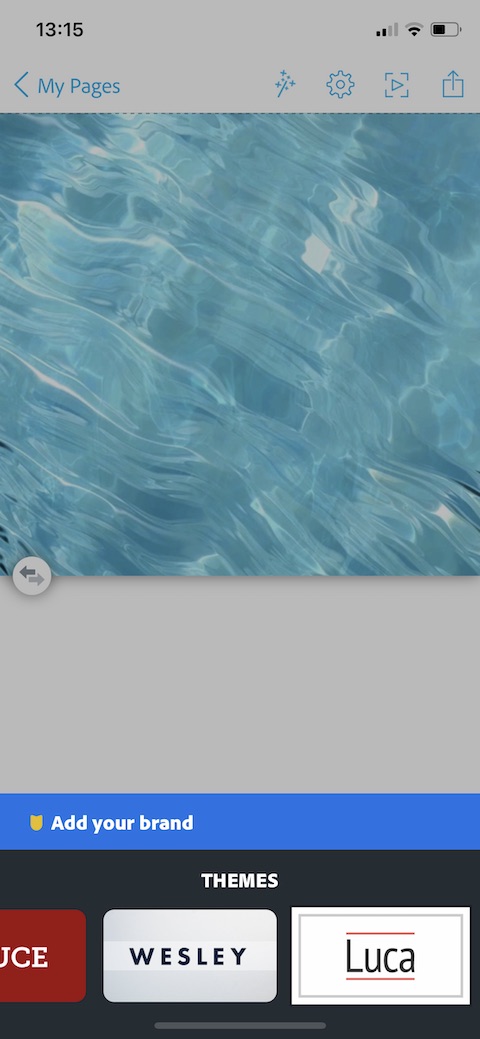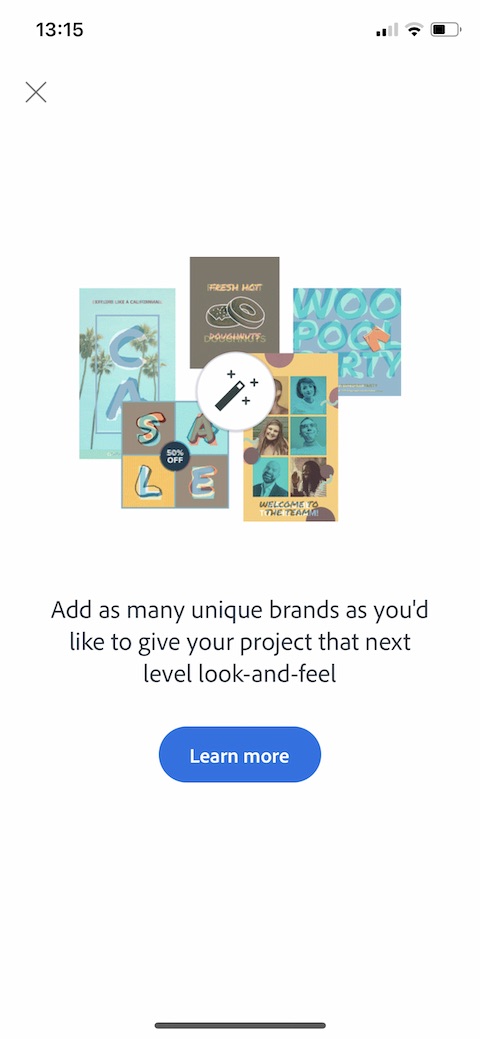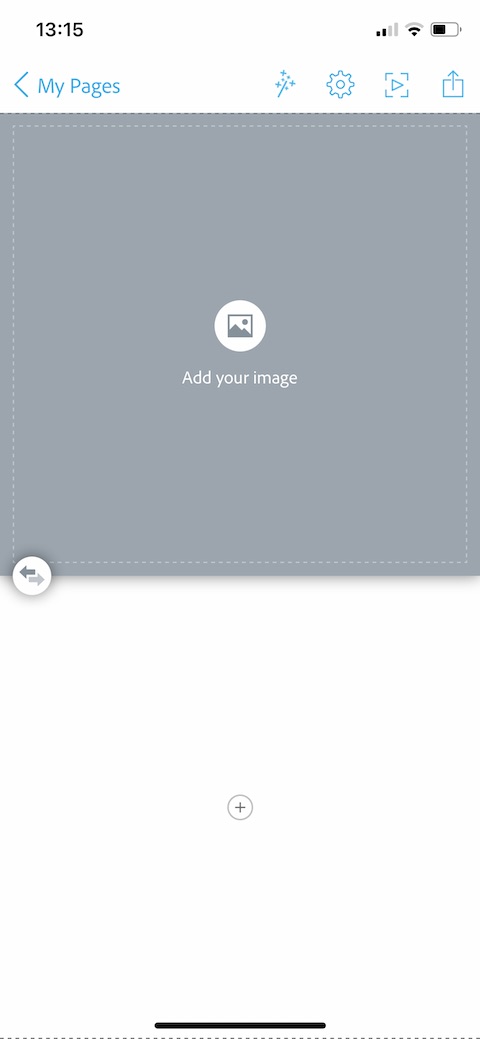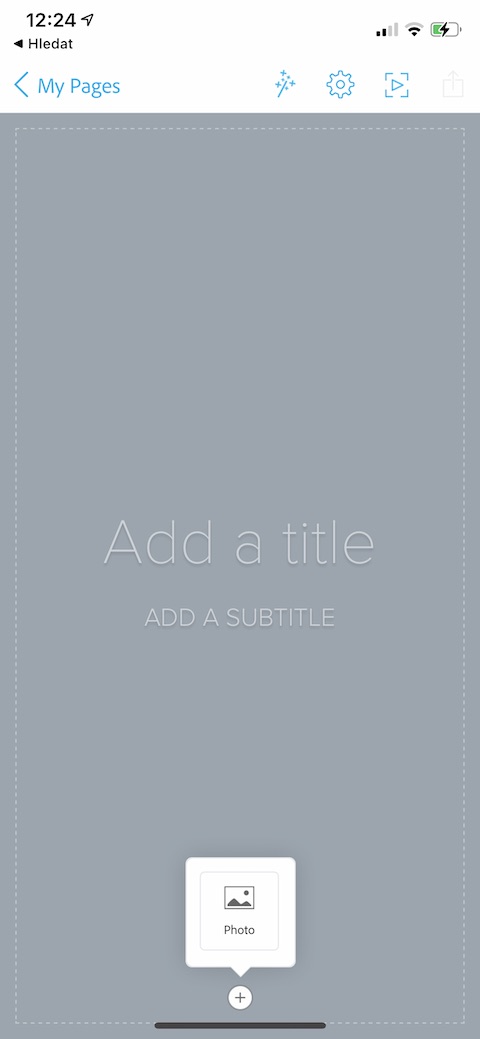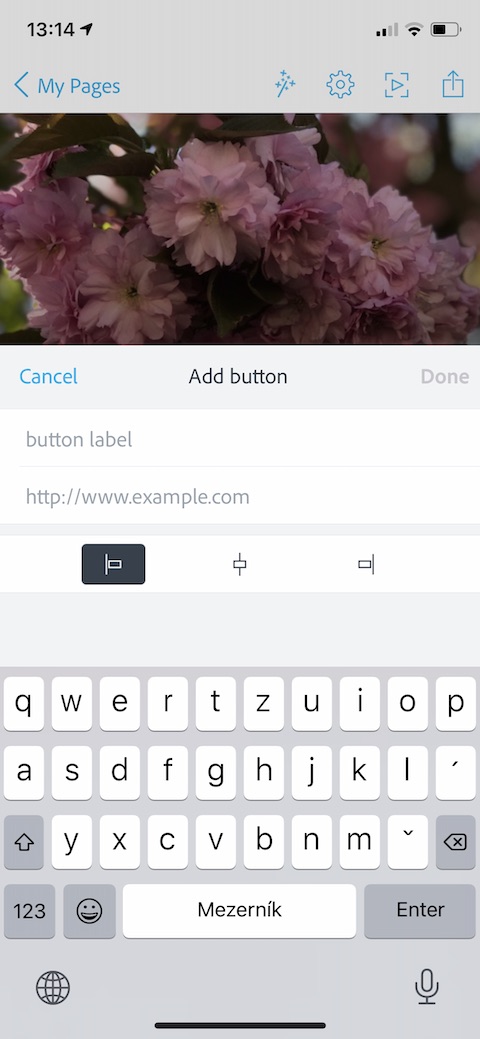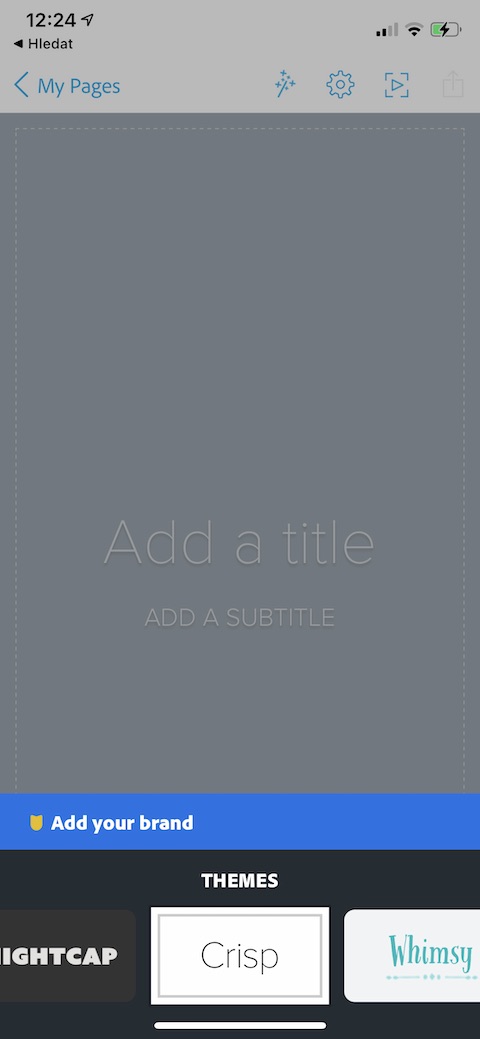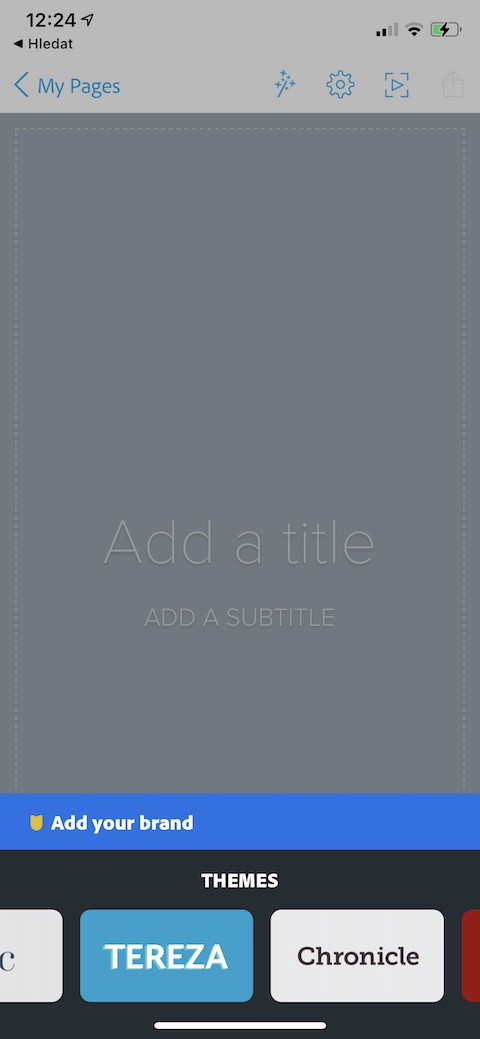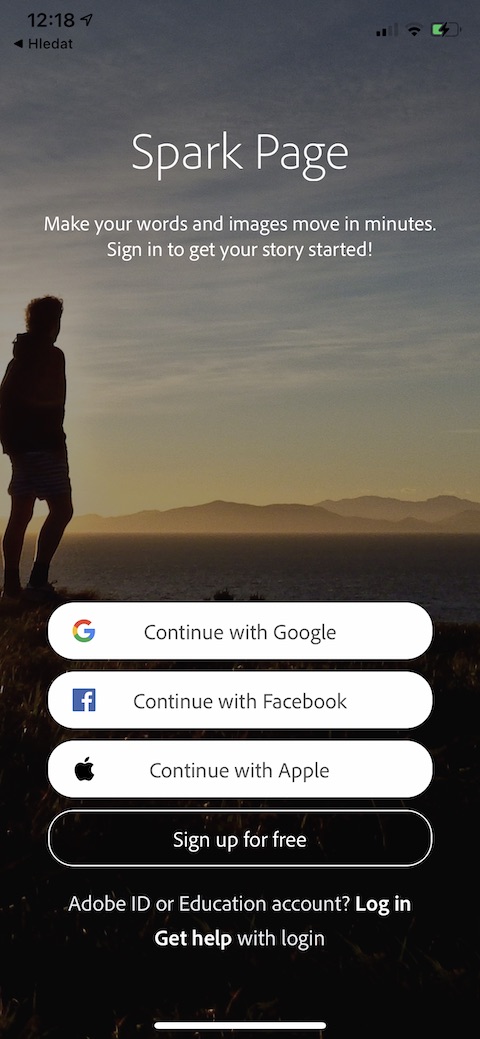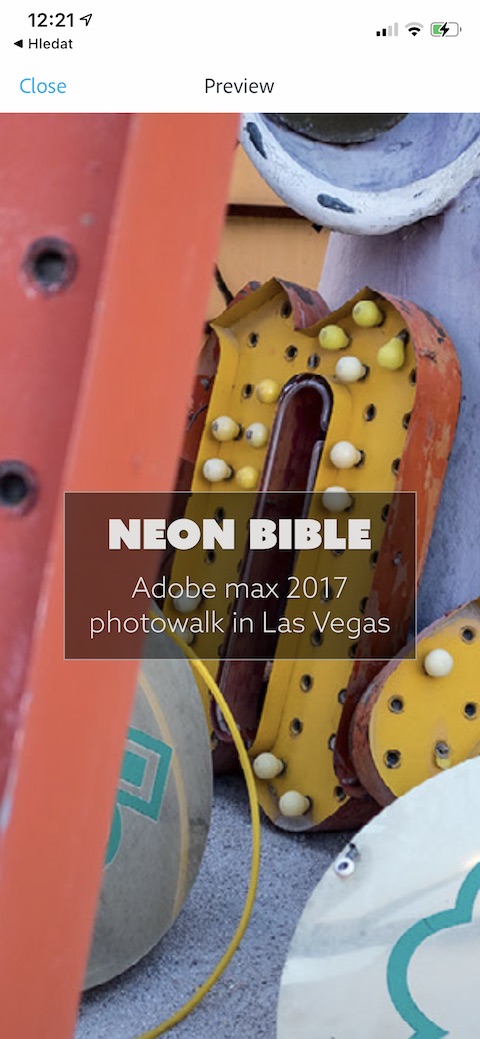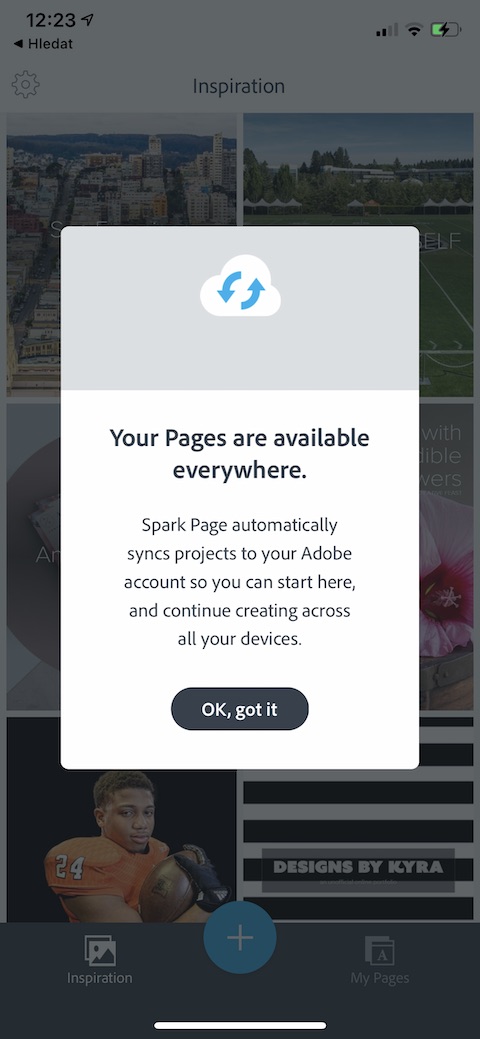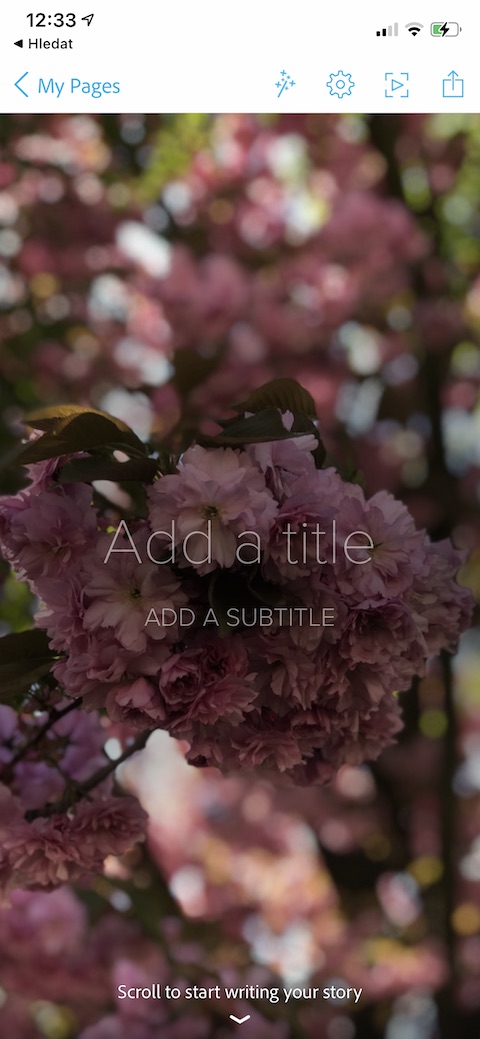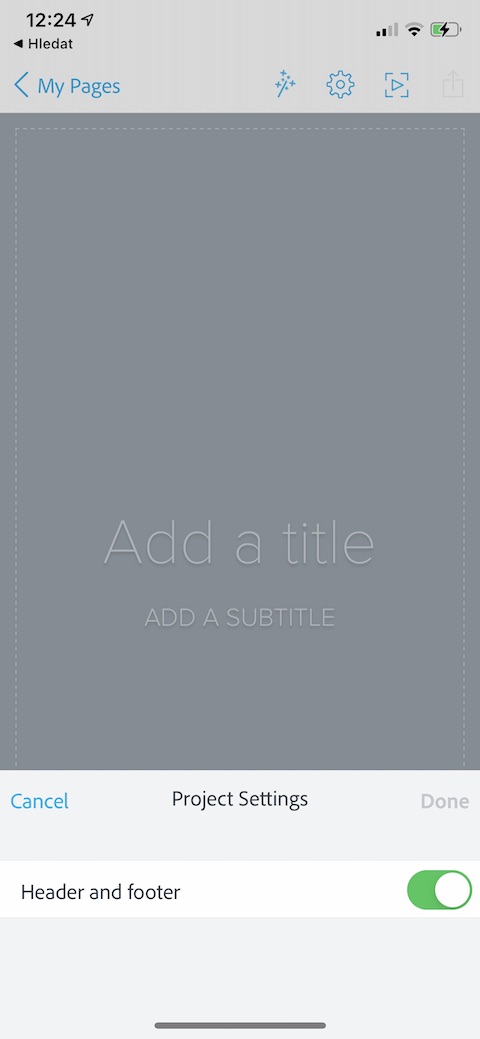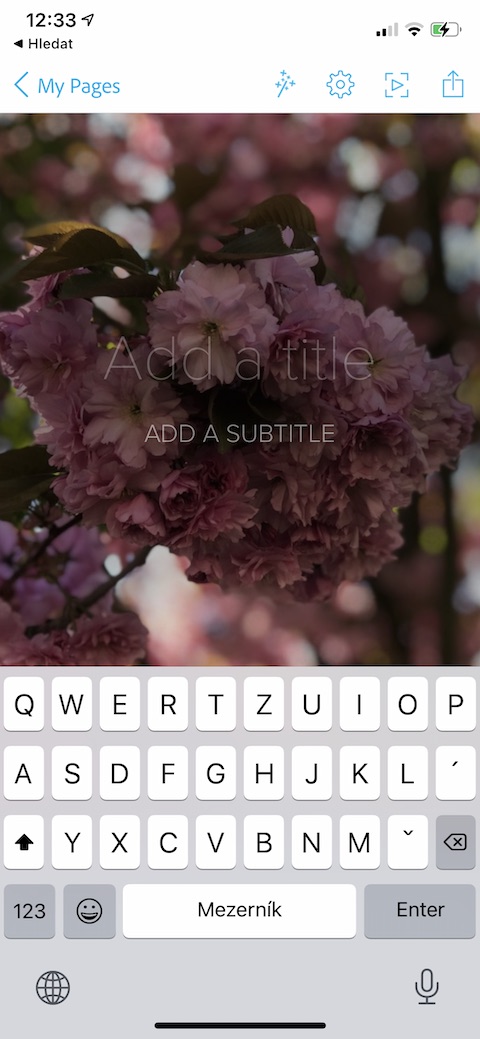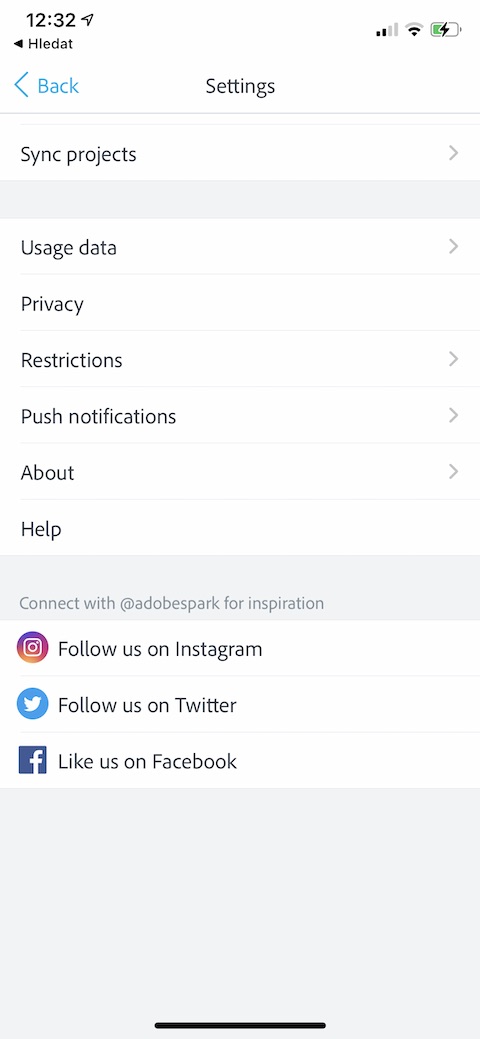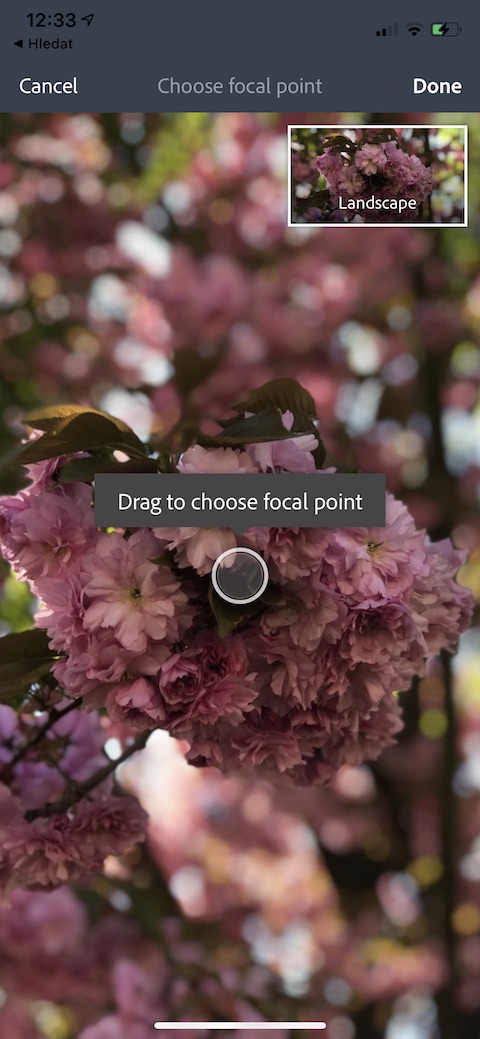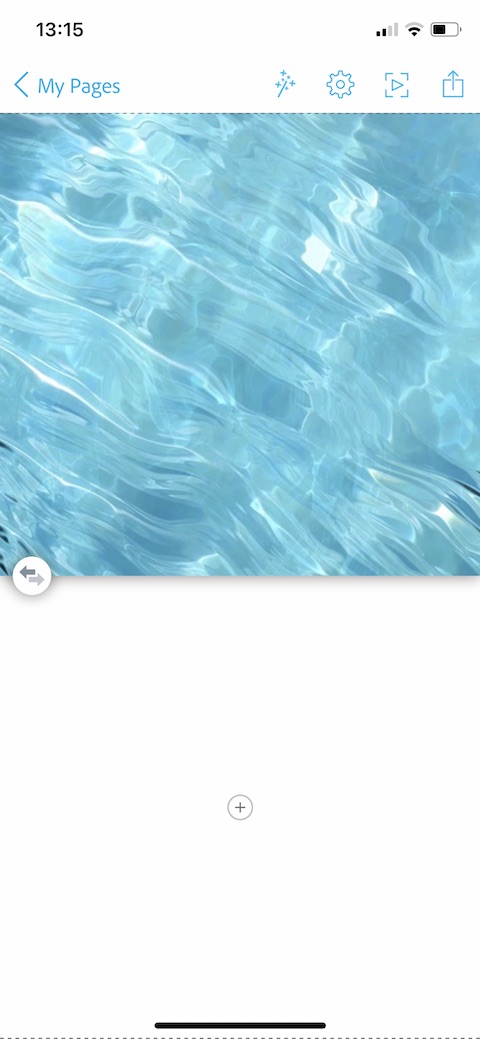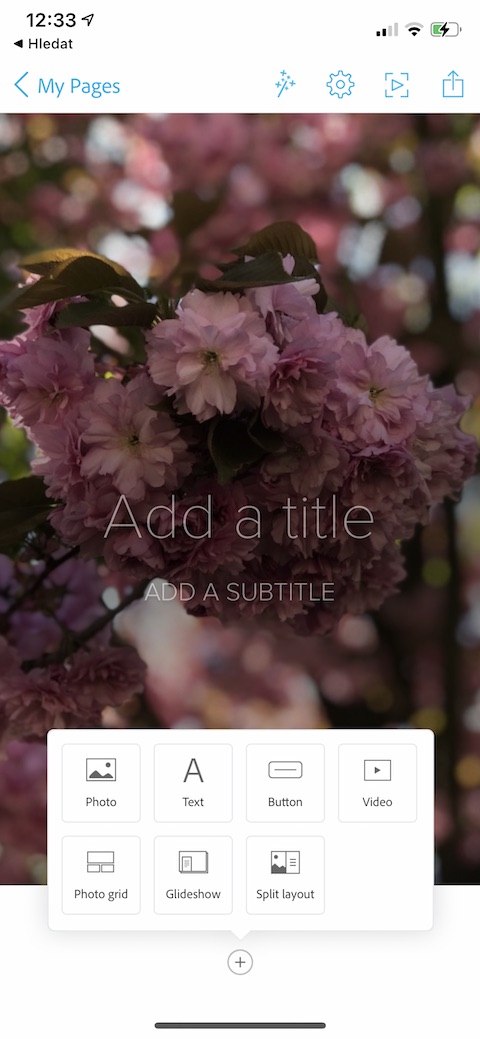La création, l'édition, la gestion et la visualisation de projets, de pages et de présentations ne doivent pas se faire uniquement avec les applications natives d'Apple. L’App Store regorge également de diverses applications tierces qui vous rendront un grand service à cet égard. L'un d'eux est, par exemple, Adobe Spark Page, que nous examinerons plus en détail dans notre article d'aujourd'hui.
Il pourrait être vous intéresse
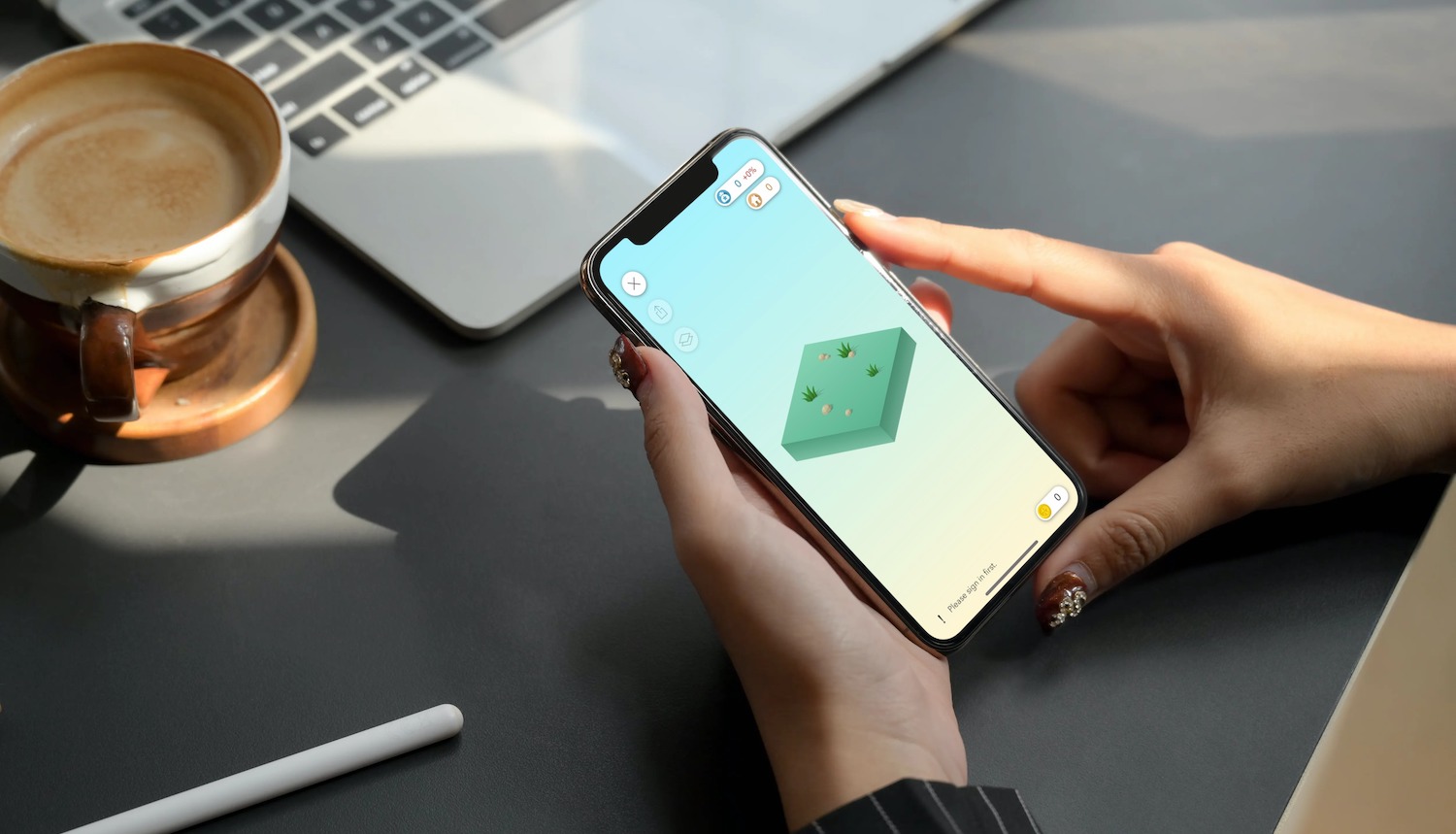
Apparence
Au lancement, Adobe Spark Page vous demandera d'abord de vous connecter ou de vous inscrire (prend en charge la connexion avec Apple). Après vous être connecté, l'écran principal de l'application apparaîtra, où vous trouverez un aperçu des créations des autres utilisateurs pour vous inspirer. Dans la partie inférieure se trouve un bouton pour créer un nouveau projet, en bas à droite vous trouverez un bouton pour accéder à l'aperçu de vos propres créations. En haut à gauche, il y a un bouton pour accéder aux paramètres.
Caractéristiques
Avec l'aide d'Adobe Spark Page, vous pouvez créer des présentations créatives et esthétiques. Spark Page propose une riche gamme d'outils utiles et fonctionnels avec lesquels vous pouvez créer des combinaisons uniques d'images, de texte et d'autres éléments sur votre iPhone ou iPad. Vous disposerez également d'une variété de modèles inspirants pour vous aider à créer, vous pourrez également ajouter vos propres logos et personnaliser des éléments de page individuels. Vous pouvez utiliser différents effets dans vos présentations, modifier les polices et la taille de la police et ajouter des éléments tels que des boutons, des grilles ou des vidéos.